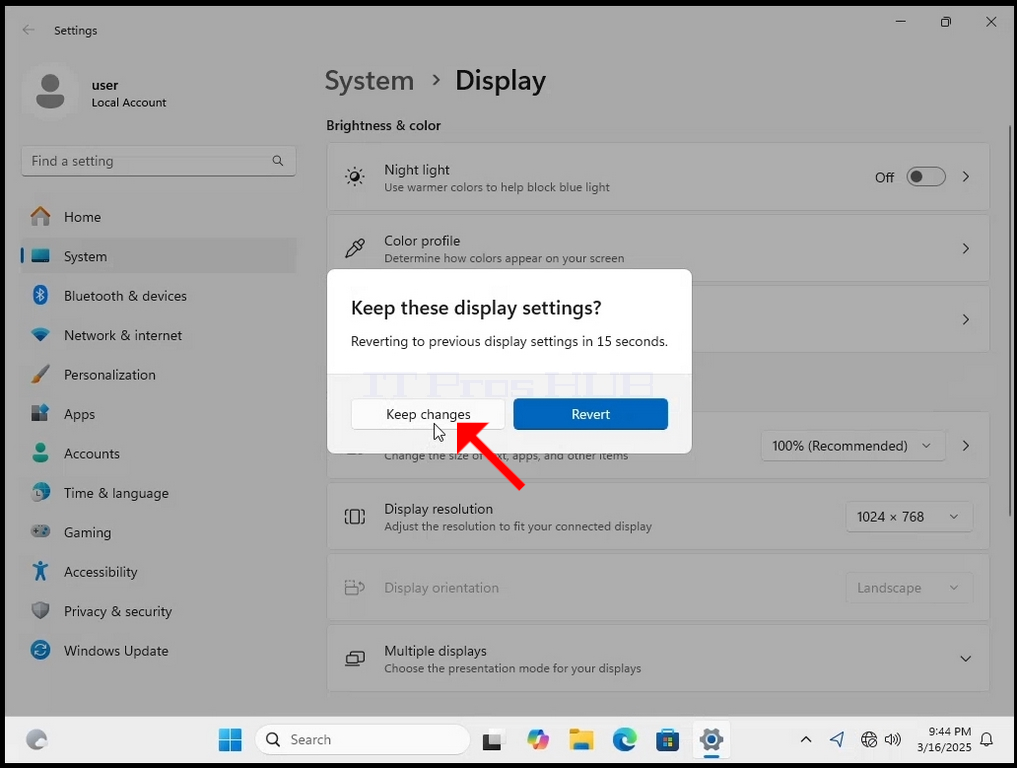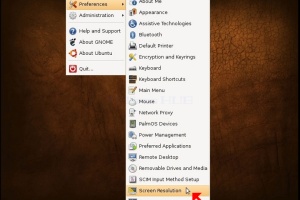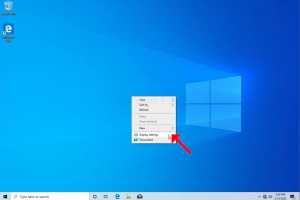1. Clique com o botão direito do rato num espaço vazio do fundo até aparecer um menu
2. No novo menu, procure a opção Definições de visualização, clique nela e aguarde que apareça a janela Definições
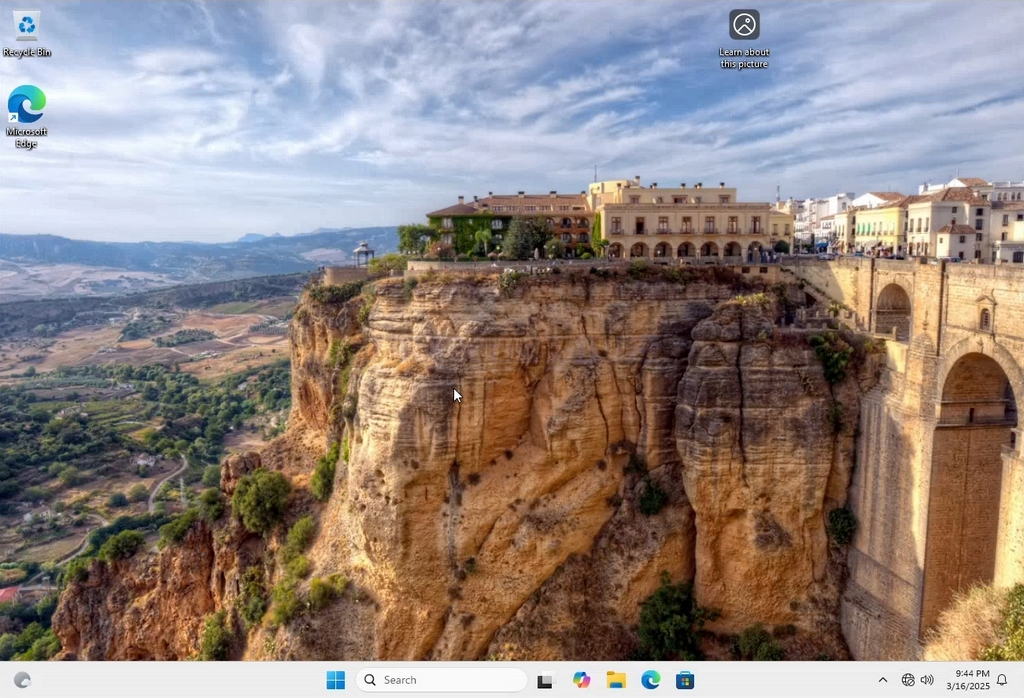
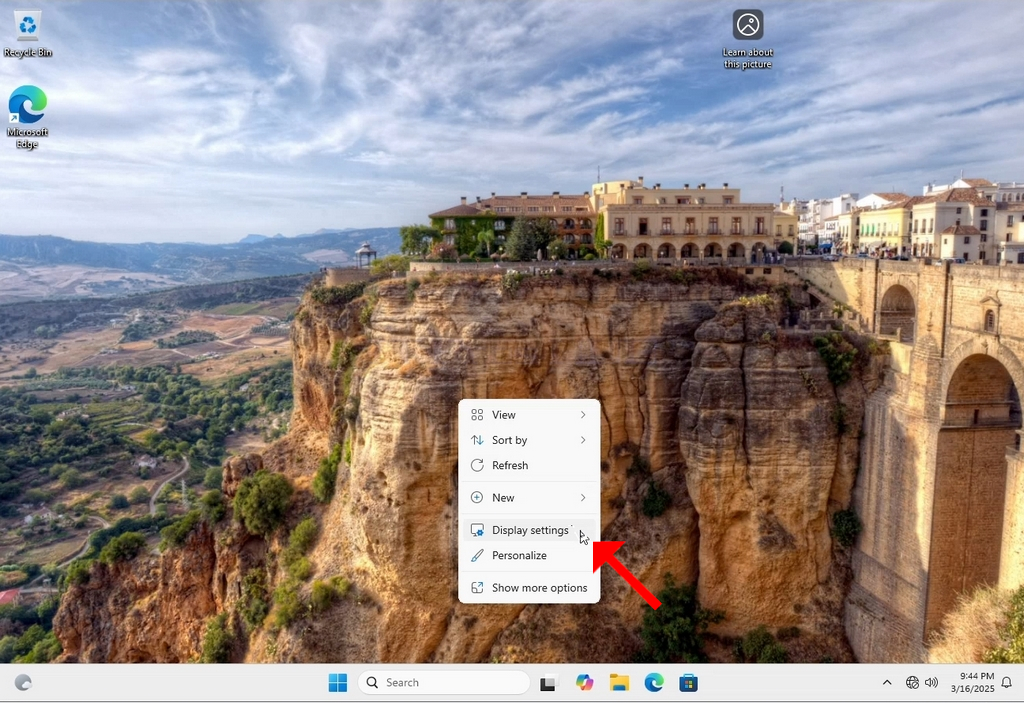
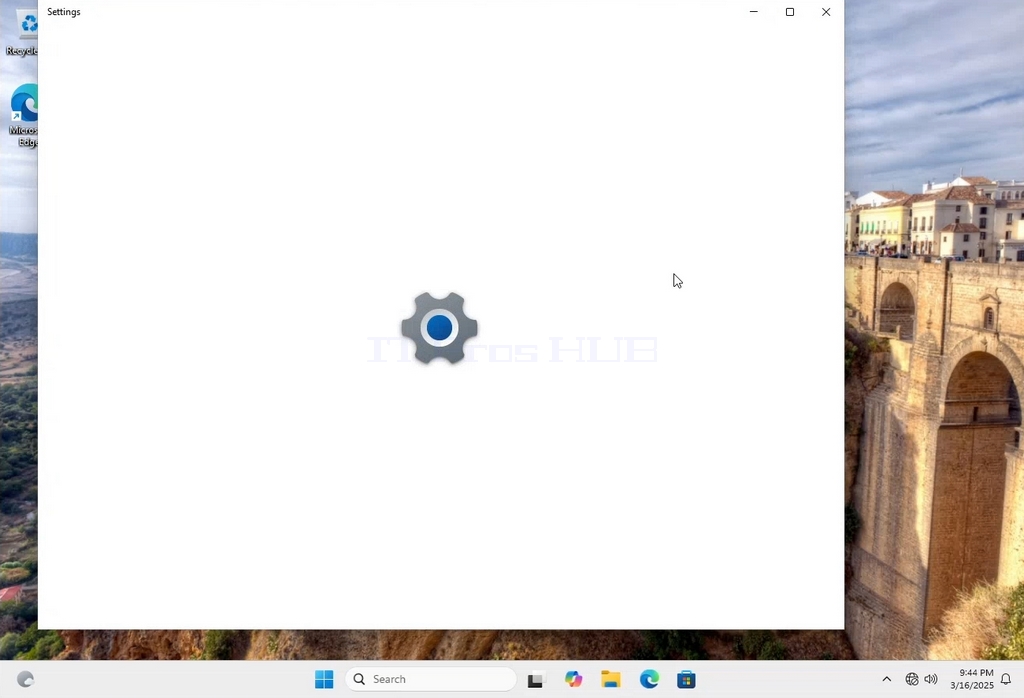
3. Na janela Definições, em Sistema > Opções de ecrã, procure a opção Resolução do ecrã
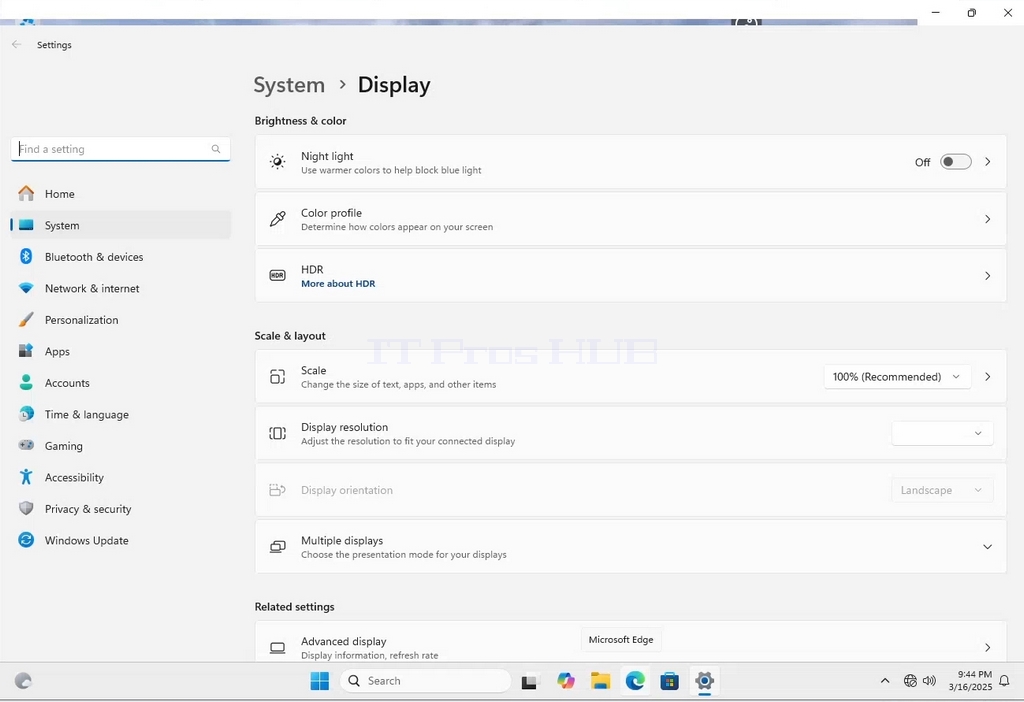
4. Na mesma linha da opção Resolução do ecrã, clique no menu pendente da definição da resolução atual para expandir esse menu.
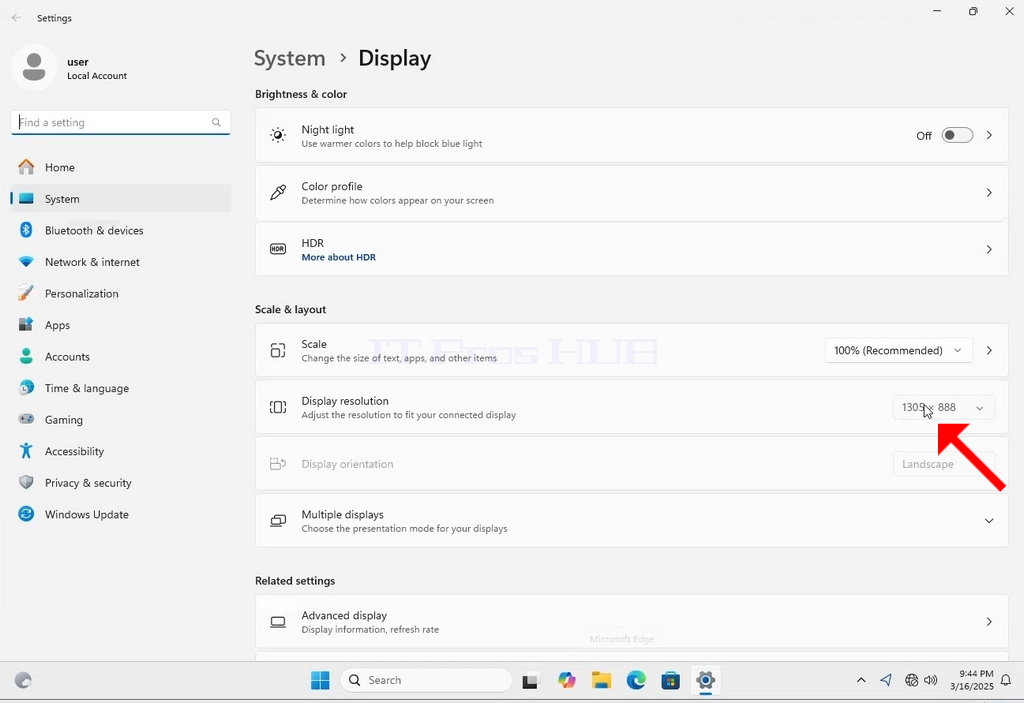
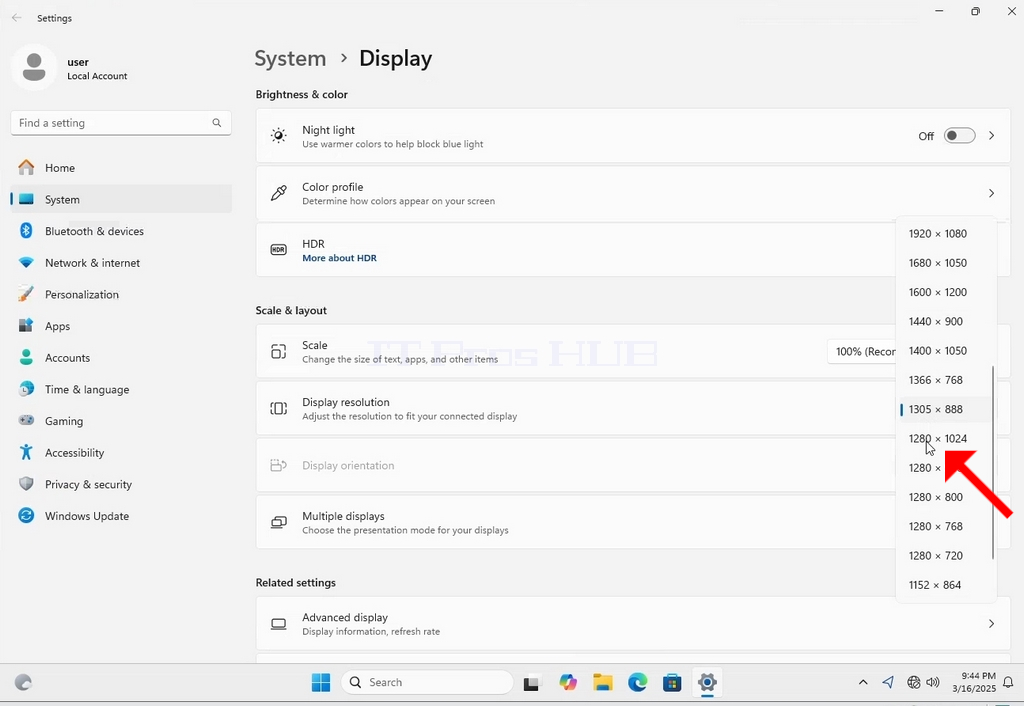
5. Entre as várias opções de resolução, escolha a que melhor se adequa às suas necessidades, clicando com o botão esquerdo do rato (neste exemplo, a opção escolhida é 1024x768)
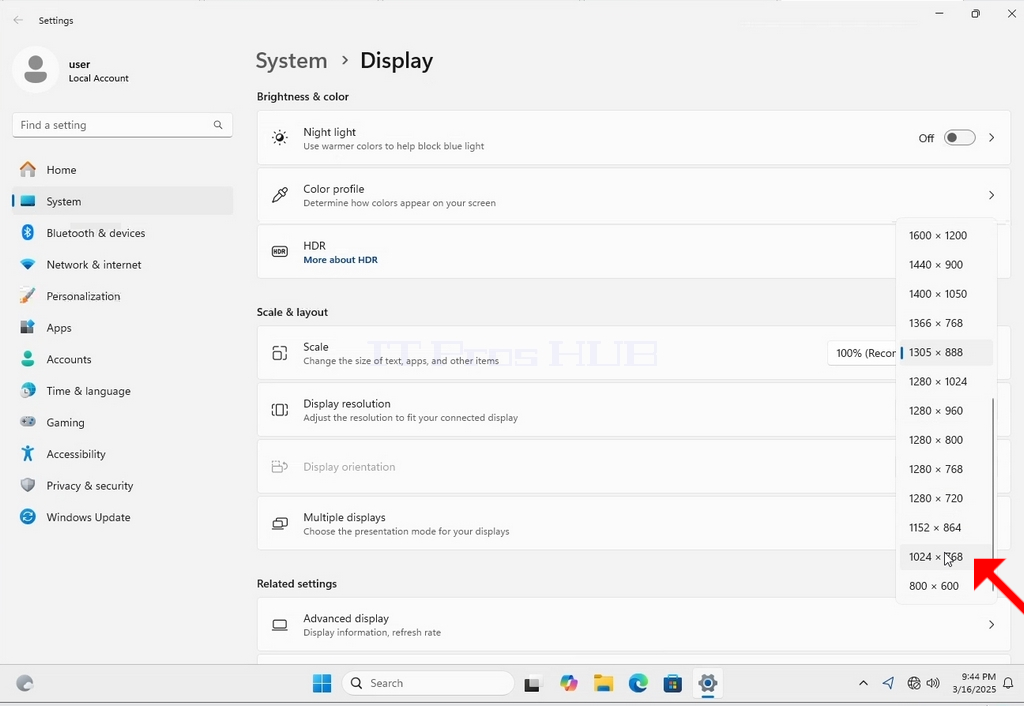
6. Depois de escolher a nova definição de resolução, o Windows perguntar-lhe-á se pretende Manter as alterações ou Revertê-las. Se não for escolhida uma opção dentro de um determinado período de segundos, o Windows volta à resolução previamente configurada. Isto é feito no caso de o monitor não suportar a resolução selecionada e o utilizador não conseguir ver ou ver atualmente a saída de vídeo para reverter manualmente a resolução recentemente selecionada.
Se a resolução recém-escolhida for compatível com o monitor, selecione Manter alterações e clique nela.